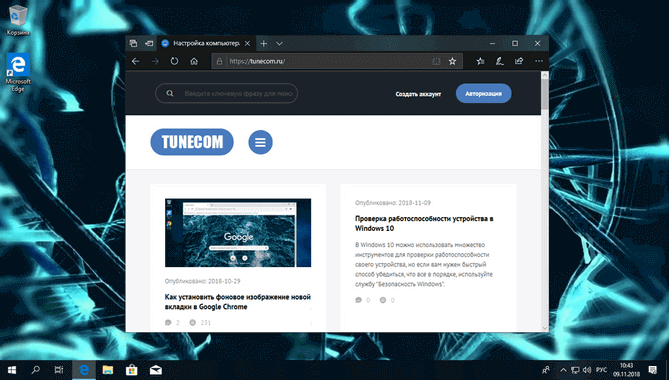Как изменить браузер по умолчанию в Windows 11
Браузер Microsoft Edge - это продукт, разработанный компанией Microsoft и является прямым конкурентом Google Chrome и других популярных обозревателей Интернета. Наше руководство покажет как изменить браузер в Windows 11 на тот который вы хотите использовать по умолчанию.

В операционную систему Windows 11 сразу из коробки интегрирован веб-браузер Microsoft Edge, который запускается всякий раз, когда вы нажимаете веб-ссылку или открываете HTML-файл.
Microsoft Edge - это отличный браузер с некоторыми действительно интересными и полезными функциями, которые помогают пользователям повысить продуктивность. Но если вы привыкли использовать другой браузер (например, Google Chrome), то можете легко изменить его по умолчанию на предпочтительный.

Как изменить браузер по умолчанию в Windows 11
1. Нажмите значок «Пуск», и откройте приложение «Параметры».

2. Выберите на боковой панели категорию «Приложения» и зайдите в раздел «Приложения по умолчанию».
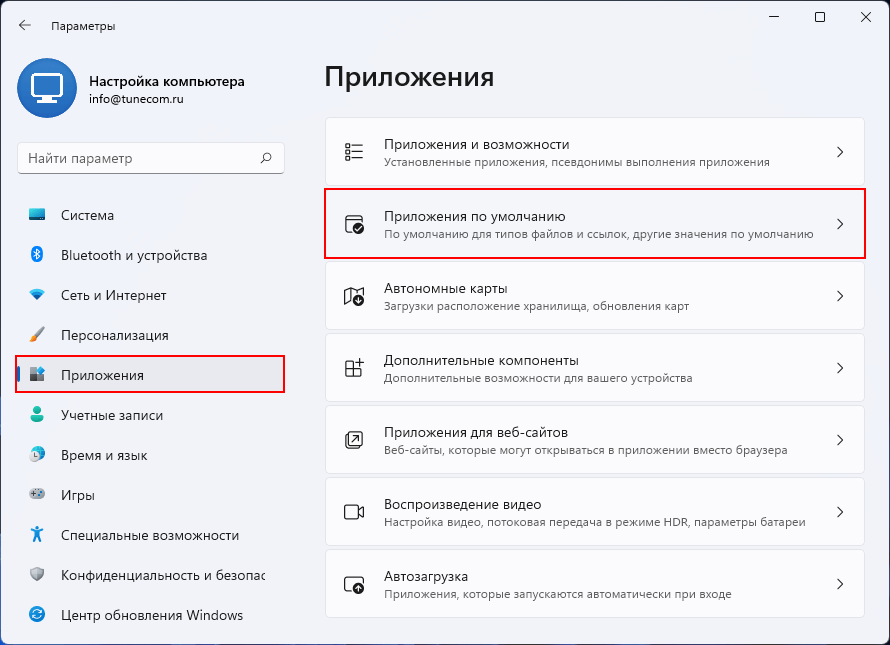
3. В списке приложений найдите и нажмите необходимый вам браузер (в нашем случае это будет Google Chrome).
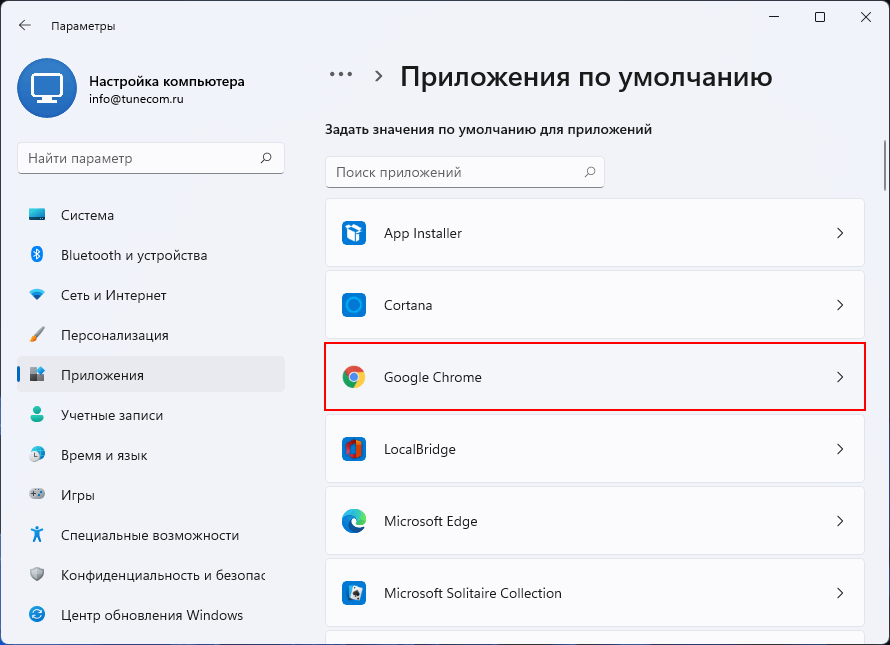
4. На открывшейся странице вы найдете список расширений файлов, включая HTM, .HTML, .PDF, .SHTML и множество других.

5. Чтобы изменить браузер по умолчанию, кликните каждый из отображаемых типов файлов и выберите необходимый браузер.


После выполнения данных шагов браузер по умолчанию в Windows 11 будет изменен на предпочтительный.
Рекомендуемый контент